2022.05.10
こんにちは!カスタマーサポートの中の人です。

今回はLINE WORKSのメイン機能といっても過言ではない「トーク」について、お話します。
今回の説明はLINE WORKSを利用する社内メンバー同士のトークに関するお話になります。LINEユーザーや他の会社のLINE WORKSユーザーとのやり取りについては別の機会でお話しする予定です。
一般的にチャット機能と呼ばれる「トーク」で皆さんが主に使っているのは、メッセージ文章のやり取りだと思います。LINE WORKS上でメッセージをやり取りすることを「トークを送ります」と表現されることが多いのではないでしょうか。
そんなトークについて、数回にわたってご紹介していきます。まず今月は「トークルームの種類」についてご紹介します。

●トークルームの種類
トークはトークルームという場所で送受信しますが、トークルームには以下の4つの種類があります。
✓1:1トークルーム
✓複数人トークルーム
✓グループトークルーム
✓チーム(組織)トークルーム
それぞれのトークルームの特徴について説明します。
① 1:1トークルーム
他のメンバー1名とやり取りするためのトークルームです。
トークルームの名前はやり取りしている相手メンバーの名前が表示されます。このトークルームに他のメンバーを招待すると、新しい複数人トークルームが作成されることになります。
・・・ちょっとややこしくなってきましたね。
実は、1:1トークルームと複数人トークルームではトークルームの種類が異なるのです。そのため、既存の1:1トークルームの場所に新たに別のメンバーを追加すると新しい複数人トークルームが作成されるのです。
☆小ネタ!
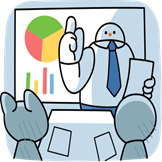
1:1トークルームと2人だけの複数人トークルームの種類を簡単に見分けることができます。ポイントは“アイコン”です。
トークルームのアイコンで、相手のアイコン画像が表示されていれば、それは1:1トークルームです。
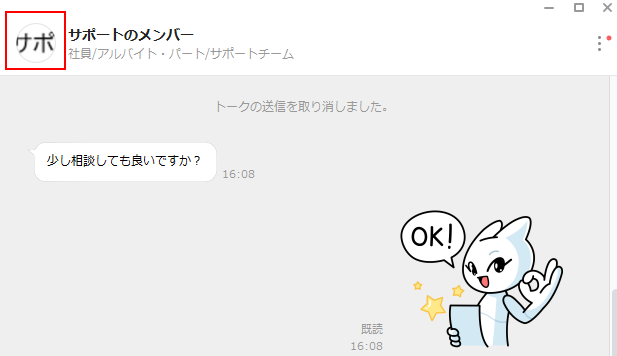
逆に、トークルームのアイコンが2分割や3分割、4分割された表示になっていればそれは複数人トークルームとして作られたものと判断できます。
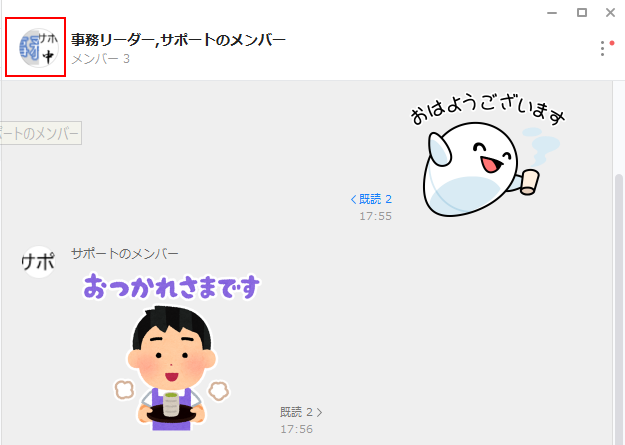
② 複数人トークルーム
複数のメンバーとやり取りするためのトークルームです。
トークルームの名前は参加しているメンバーの名前が表示されますが、トークルームの名前は後から自由に変更できます。複数人トークルームは、後から自由にメンバーを追加招待してトークできます。ただし、メンバーを自由に削除することはできません。
複数人トークルームは、グループトークルームへ変更することができます。
③ グループトークルーム
複数のメンバーとやり取りするためのトークルームです。
複数人トークルームと同じように思うかもしれませんが、グループトークルームでは通常のトーク機能に加えて、「ノート」「予定」「タスク」「フォルダ」機能を使用できます。
グループを作成するには以下の3つの方法があります。
※2と3の方法は管理者がグループの作成権限を「メンバーが自由に作成」に設定している場合、管理者以外のユーザーも操作できます。
グループには「グループマスター」と呼ばれる役割があり、グループマスターがメンバーを追加したり、除外することによって、トークルーム内のメンバーを変更できます。
④ チーム(組織)トークルーム
同じチーム(組織)に所属しているメンバーとやり取りするためのトークルームです。
組織単位で自動的に作成され、トークルーム名は組織の名前で表示されます。組織は管理者権限を持っているユーザーが、管理画面で組織を作成します。組織にメンバーを追加したり、除外することによって、トークルーム内のメンバーを変更できます。
チーム(組織)トークルームでは通常のトーク機能に加えて、「ノート」「予定」「フォルダ」機能を使用できます。
それぞれのトークルームについて表にまとめると以下のようになります。
| トークルームの種類 | ||||
| 1:1 | 複数人 | チーム(組織) | グループ | |
| トークルーム名 | トーク相手の名前 | 参加メンバーの名前
(変更可能) |
組織の名前 | グループの名前 |
| トークルームアイコン | トーク相手のアイコン
(変更不可) |
人型のアイコン表示
(変更可能) |
人型のアイコン表示
(変更可能) |
|
| 自分がトークルームに参加するには? | 相手を招待する
または 相手から招待を受ける |
管理者の操作が必要 | 管理者の操作
または グループマスターの操作が必要 |
|
| トークルームに他のメンバーを招待(追加)する | できる | 管理者の操作が必要 | 管理者の操作
または グループマスターの操作が必要 |
|
| 自分からトークルームを退室する | できる | 管理者の操作が必要 | 管理者の操作
または グループマスターの操作が必要 |
|
| トークルームから他のメンバーを退室させる | できない | 管理者の操作が必要 | 管理者の操作
または グループマスターの操作が必要 |
|
| ノート、予定、フォルダ機能 | 使えない | 使える | 使える | |
上の表のように、「1:1トークルーム」や「複数人トークルーム」では、他のメンバーをトークルームから退室させることができません。
例えば、複数人トークルームを作ろうとして、本来招待する予定ではないユーザーを招待してしまった場合、自分が他のユーザーを退室させることはできないので、誤って招待した対象のユーザーに、トークルームから退室してほしいと伝えなければなりません。
でも、ちょっと伝えづらいですよね・・・
そのような場合は、複数人トークルームをグループトークルームへ変更し、自分がグループマスターになることによって、グループのメンバーを任意に変更できます。
実際の手順については以下のガイドに説明がありますのでご覧ください。
- 複数人トークルームをグループへ変更する方法 (こちらのガイドの「複数人トークルームをグループに切り替える」をご確認ください。)

今回のトークルームの種類に関するお話はここまでとします。
トークの他の機能についてはまたの機会にご紹介する予定ですのでお楽しみに!
「仕事、楽しい」を広げるLINE WORKSをこれからもよろしくお願いします!!

こちらから過去に掲載したCSブログの一覧がご覧いただけますので、過去のブログも参考にしていただければ幸いです。
